Caso queira cadastrar e atualizar produtos via planilha, veja o artigo Como cadastrar e atualizar meus produtos via planilha.
Veja também os artigos Como disponibilizar meus produtos para integração com meu canal de venda (vincular categoria de e-commerce) e Como cadastrar as especificações em um produto/SKU por canal?
Para cadastrar um novo produto em seu catálogo manualmente certifique-se de já ter a marca, a categoria de estoque e a unidade de medida do produto cadastradas.
Com a marca e a categoria de estoque cadastradas, abra o módulo "Produtos e SKUs" dentro do menu "Catálogo".

Em seguida, clique em "Novo produto" e preencha as informações de acordo com os dados do produto a ser cadastrado. Não se esqueça de salvar.

Para atualizar as informações de algum produto, procure-o utilizando o filtro simples ou avançado.
Filtro simples:

Filtro avançado:
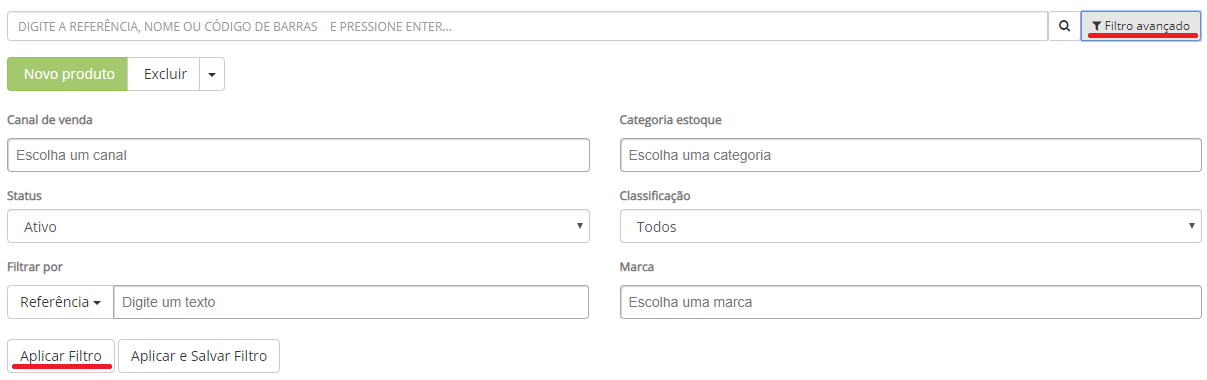
Clique sobre o produto que deseja atualizar. A tela de cadastro se abrirá.
Altere as informações conforme o necessário. Não se esqueça de salvar.
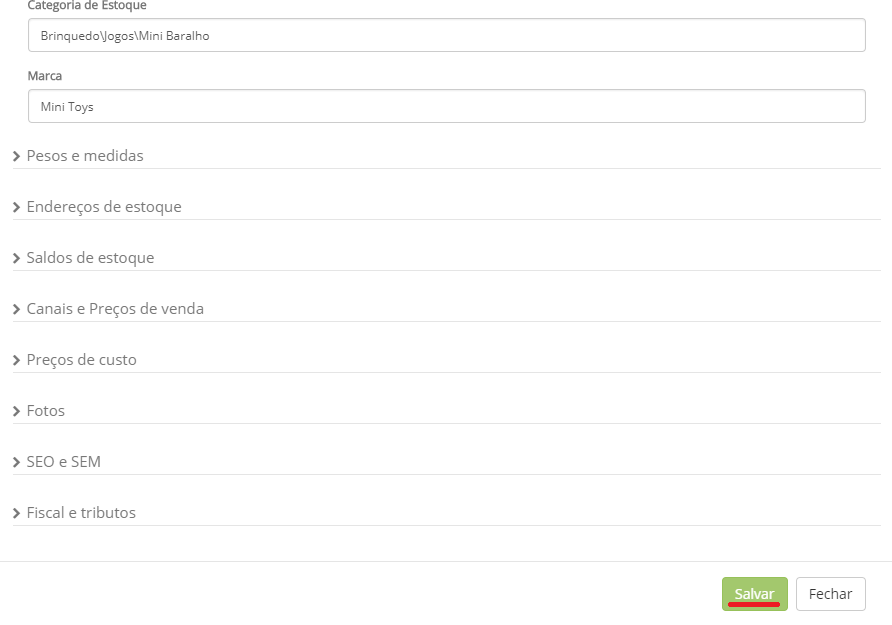
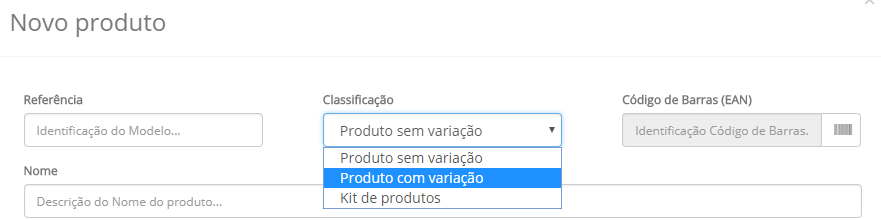

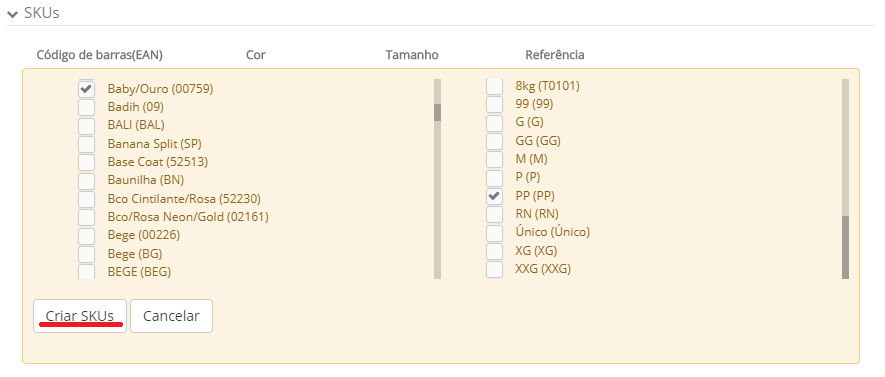
As abas "Endereços de estoque" e "Preços de custo" serão habilitadas para preenchimento após a criação de um novo inventário que contenha alguma quantidade do produto cadastrado. Basicamente, é preciso salvar o cadastro do produto, adicionar quantidades dele ao seu estoque por meio de um inventário e, então, terminar o cadastro preenchendo essas duas abas. Para criar um inventário, veja Como fazer um novo inventário no Softvar Cloud?
A aba "Saldos de estoque" é atualizada de acordo com seus inventários e vendas/compras/trocas/devoluções.
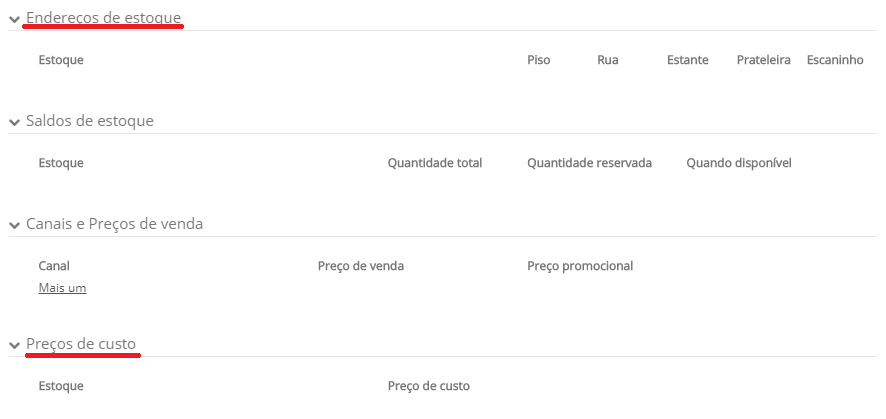
É possível adicionar mais de um código de barras ao mesmo produto. Para isso, clique ao lado do campo de código de barras e, em seguida, em "Mais um". Não se esqueça de salvar o cadastro do produto (e não apenas a alteração do código de barras).
ATENÇÃO: Para emissão de Notas Fiscais ou integrações, o código de barras que será utilizado é o de ordenação 1.
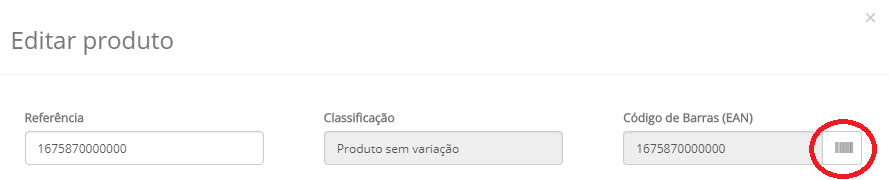
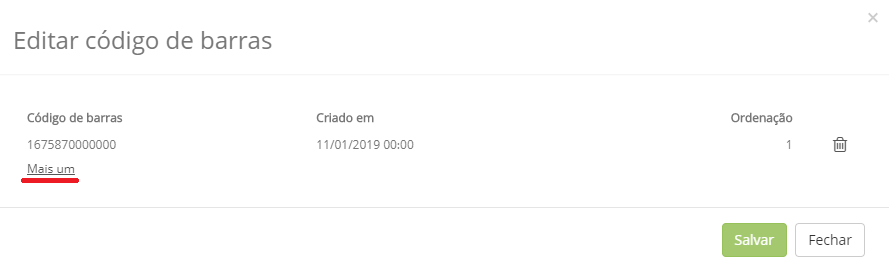
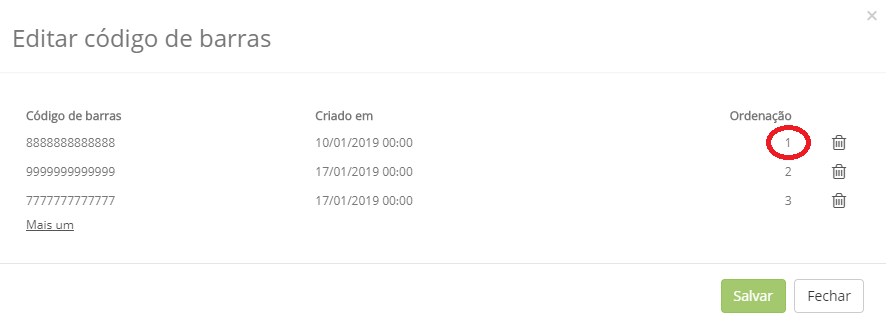
Ainda resta alguma dúvida? Entre em contato conosco por meio da nossa central de ajuda.

Comentários
0 comentário
Por favor, entre para comentar.